当别人PUSH域名给我们时,我们可以修改域名whois为自己的信息。
当个人信息(手机、邮箱等)更新时,我们也可以修改域名whois为最新的信息。
那么Godaddy域名如何修改whois信息?
下面与大家图文讲解修改方法:
1、登录GoDaddy(https://www.godaddy.com/)——All Products——Domains——Domain Management,如图所示:
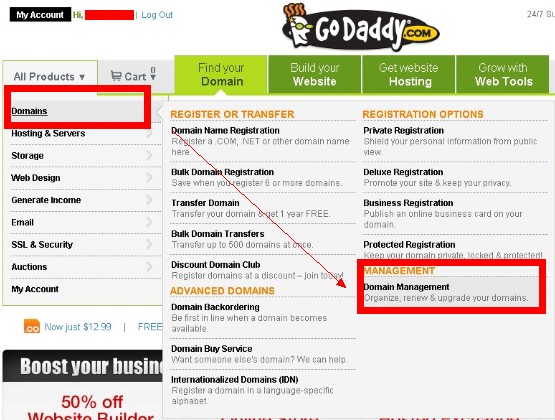
2、进入域名列表,点击需要修改whois信息的域名,如图所示:
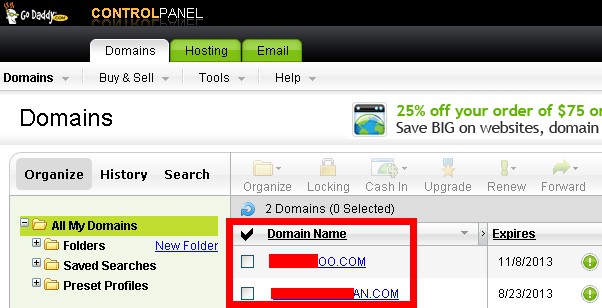
3、进入该域名管理中心,找到“Contacts (edit all)”,点击“edit all”,如图所示:
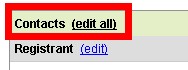
4、然后进入域名whois信息修改页面,修改需要修改的信息之后,点击“OK”保存,如图所示:
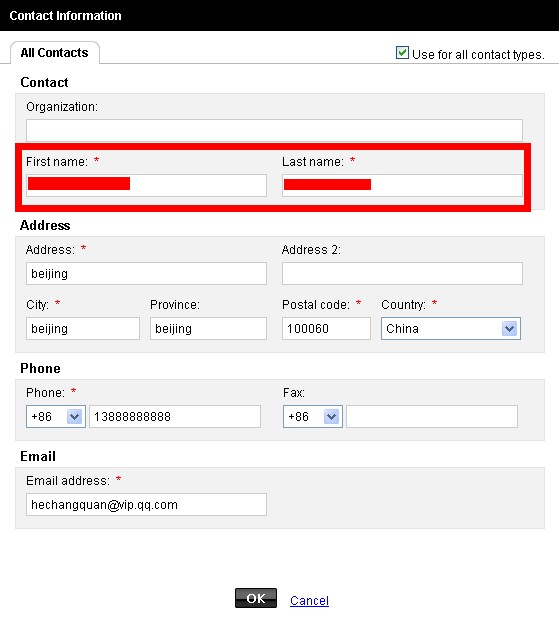
5、然后Godaddy会有相关提示“Your changes have been submitted.Please allow a few minutes for the changes to take effect.”,意思是您的更改已提交,请允许几分钟的更改生效。如图所示:
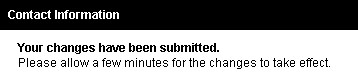
很快,你会发现Godaddy域名修改whois信息已经生效了。
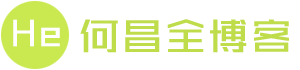 何昌全博客
何昌全博客

